对于大多数对称的设计而言,以原点为中心构建几何体会比较有利。采用这种方式,您就可以使用镜像工具来复制几何体。
可以在原点处构建导航键(以及下一部分中的控制按钮),然后将其移动到前外框上的正确位置。
下图显示了导航键的横断面。仅构建外框上方可见的键的部分。

下图显示了导航键轮廓的尺寸。旋转该轮廓以创建按钮曲面。
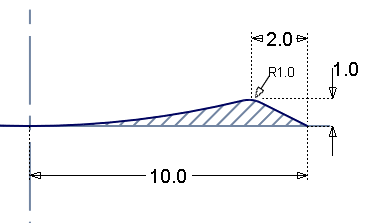
打开教程文件(可选)
如果您已成功完成第 4 部分,请继续完成下一步骤:创建导航键曲线。
如果未成功完成第 4 部分,请打开名为 MP3Player_Part4.wire 的文件,该文件位于 CourseWare 项目的 wire 文件夹中。此文件包含第 4 部分中完成的模型。
创建导航键曲线
将使用“关键点”曲线创建导航键的横断面轮廓,然后对其进行“旋转”以创建曲面。
- 使“Front Casing”层不可见。
- 选择“Layers”>“New”
 ,为中心导航键创建层。将该层的名称更改为“NaviKey”。
,为中心导航键创建层。将该层的名称更改为“NaviKey”。 
最大化“Left”窗口。
首先,将创建一条辅助线以指定按钮中心的切线。
提示:使用关键点曲线时禁用引导线很有用。若要禁用引导线,请选择“Preferences”>“General Preferences”

 以打开选项窗口。在“Modeling”部分中,为“Maximum Number of Guidelines”输入零。这样就不会创建任何引导线。
以打开选项窗口。在“Modeling”部分中,为“Maximum Number of Guidelines”输入零。这样就不会创建任何引导线。 - 选择“Curves”>“Keypoint Curve Toolbox”,然后选择“Keypoint Curve Tools”>“Lines”>“Line”
 ,并使用
,并使用 (
( 键 (Windows) 或
键 (Windows) 或  键 (Mac)),将起点放置在原点。
键 (Mac)),将起点放置在原点。 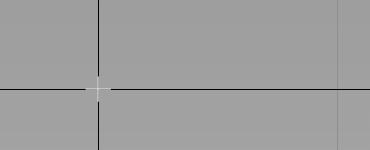
使用鼠标中键
 将线段上的第二个点水平放置到原点左侧。线的长度并不重要,因为您只将它用于帮助创建相切圆弧。
将线段上的第二个点水平放置到原点左侧。线的长度并不重要,因为您只将它用于帮助创建相切圆弧。 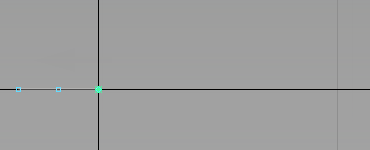
现在,您可以画一条线作为外部斜边。
- 选择“Curves”>“Keypoint Curve Toolbox”
 ,然后再次选择“Keypoint Curve Tools”>“Lines”>“Line”
,然后再次选择“Keypoint Curve Tools”>“Lines”>“Line” 。当系统将提示您输入线段的起点时,使用栅格捕捉功能
。当系统将提示您输入线段的起点时,使用栅格捕捉功能 (
( 键 (Windows) 或
键 (Windows) 或  键 (Mac))将线段的起点置于 X 轴方向 10 mm 处的栅格点处。
键 (Mac))将线段的起点置于 X 轴方向 10 mm 处的栅格点处。 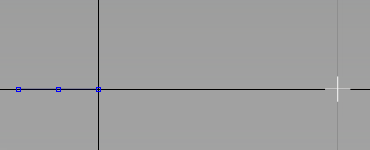
当系统提示您放置线的终点时,键入 R-2,0,1。
提示:字母 R 用于从 ABS 切换到 REL 的计算标准。
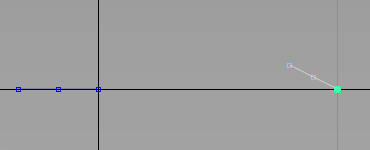
现在,您将为按钮的中心创建一段圆弧。
- 选择“Curves”>“Keypoint Curve Toolbox”,然后选择“Keypoint Curve Tools”>“Arcs”>“Arc Tangent to Curve”
 。这时系统会提示您
。这时系统会提示您 Select curve at location to make arc tangent from.
单击第一条线段,在按住放鼠标键的同时,将圆弧的起点拖动到原点处的线段末端。
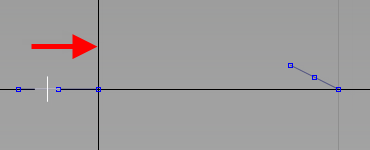
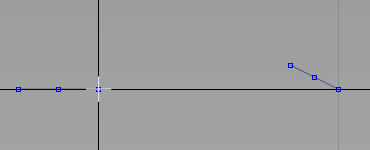
系统将提示您输入圆弧的终点。使用点捕捉功能
 (按住
(按住  (Windows) 或
(Windows) 或  键 (Mac))将圆弧的终点置于与水平线成角度的线段的最顶端关键点上。
键 (Mac))将圆弧的终点置于与水平线成角度的线段的最顶端关键点上。 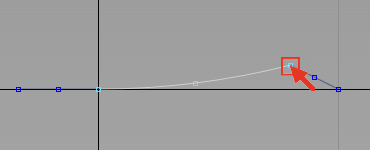
- 由于不再需要刚才创建的水平线,因此可使用“Pick”>“Object”
 将其选中,并按
将其选中,并按  键将其移除。
键将其移除。 - 选择“Curve Edit”>“Create”>“Fillet Curves”
 并双击此图标打开选项窗口。
并双击此图标打开选项窗口。 -
将“Radius”更改为 1.87,然后单击“Go”。
按照提示在曲线之间创建半径为 1.87 mm 的圆角,并单击“Accept”。
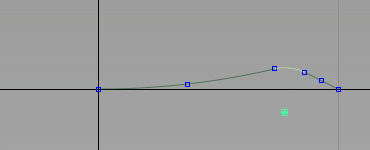
旋转曲面
现在,您可以旋转轮廓曲线来创建按钮曲面。
- 最大化“Perspective”窗口,然后选择“Pick”>“Nothing”
 取消对所有曲线的选择。
取消对所有曲线的选择。 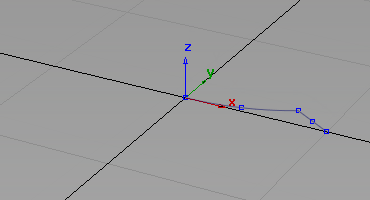
- 选择“Surfaces”>“Revolve”
 并双击此图标打开选项窗口。
并双击此图标打开选项窗口。 将“Segments”设置为 8。
在“Axis Options”下,将“Axes”设为“Global”,然后选择“Z”作为旋转轴。使用全局坐标轴允许您围绕原点(而不是围绕曲线的轴心点)同时旋转多条曲线。
关闭“Continuity Check”。
- 围绕曲线拖动选择框。这些曲面将被旋转。
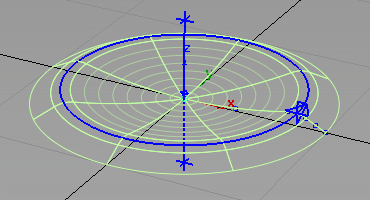
- 选择“Edit”>“Group”
 将曲面成组来创建导航按钮。
将曲面成组来创建导航按钮。 将成组的曲面指定给“NaviKey”层,并使其处于非激活状态。
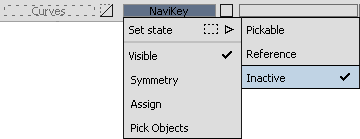
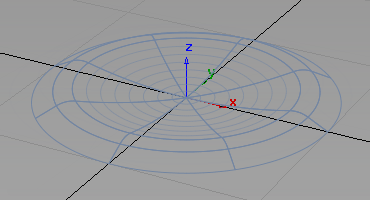
将曲线指定给“Curves”层。
保存您的作品
将您的作品保存在“Lessons”项目的“wire”文件夹中。将此文件命名为“myMP3Player5.wire”。